هل توقفت مؤخرًا عن استخدام Microsoft وبدأت في استخدام نظام آخر؟ أو هل قمت بإنشاء حساب Microsoft؟ جديد؟ أيًا كان سبب حذف حسابك، فقد سهلت Microsoft عليك القيام بذلك.
في هذه المقالة، سنناقش كيفية حذف حساب Microsoft الخاص بك، وما ستحتاجه Microsoft منك، والأشياء التي يتعين عليك مراعاتها قبل إغلاق حسابك.
أشياء يجب مراعاتها قبل حذف حساب Microsoft الخاص بك
يعد حذف حساب Microsoft الخاص بك عملية مباشرة. الخطوة الأكثر وضوحًا هي التأكد من أنك واثق من قرارك ولن تحتاج إلى أي شيء آخر من الحساب.
بعد التأكد، إليك بعض الأشياء التي يجب عليك مراعاتها قبل إغلاق الحساب:
تحقق من جميع منتجات Microsoft التي تستخدمها
تقدم Microsoft العديد من الخدمات، ويمكن لحساب واحد الوصول إليها جميعًا. عندما تقوم بحذف حساب Microsoft الخاص بك، لن تتمكن من الوصول إلى أي منتجات وخدمات Microsoft مرتبطة به. ولهذا السبب تحتاج إلى التأكد من أنك لم تعد مهتمًا باستخدام الخدمات المرتبطة بالحساب، والتي يمكن أن تشمل:
لسوء الحظ، لا تسمح لك Microsoft بحذف خدمة واحدة فقط والاحتفاظ بالخدمات الأخرى. بمجرد حذف حسابك، لم يعد بإمكانك الوصول إلى أي منها.
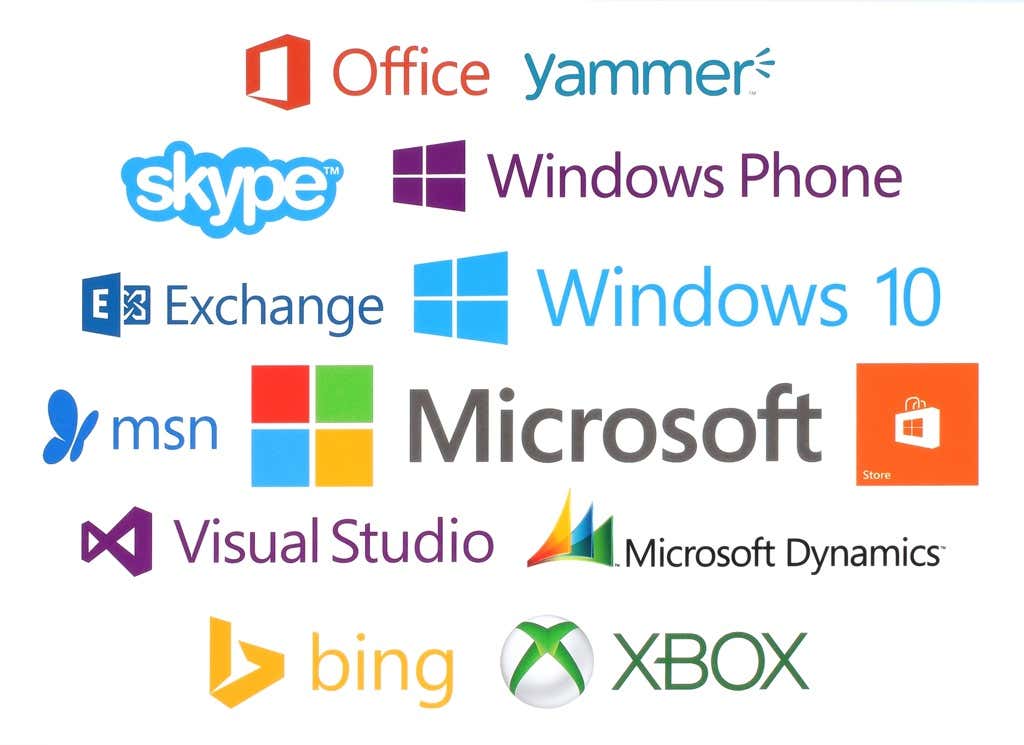
إلغاء الاشتراكات
إذا كنت تدفع حاليًا مقابل أي خدمات باستخدام معرف حساب Microsoft الخاص بك، فقم بإلغائها مباشرةً قبل حذف حساب Microsoft. إذا لم يكن الأمر كذلك، فلن تتمكن من الوصول إليهم.
بصرف النظر عن ذلك، إذا كنت مشتركًا حاليًا في خدمات خارج Microsoft باستخدام هذا الحساب، فيجب عليك أيضًا إلغاء هذه الخدمات حيث قد تواجه مشكلات في المستقبل..
تذكر، لا تغلق حسابك حتى تتأكد من عدم وجود اشتراكات شخصية أو تنظيمية فيه.
السماح لجهات الاتصال الخاصة بك بمعرفة كيفية الوصول إليك
تحتوي حسابات Microsoft على خدمات بريد إلكتروني مرتبطة بها. إذا كنت تستخدم عنوان بريد إلكتروني ينتهي بـ Live.com، أو outlook.com، أو hotmail.com، أو msn.com، فلن تتمكن من الوصول إليه بمجرد إغلاق حسابك، وسيتم حذف أي رسائل بريد إلكتروني مخزنة فيه. تم حذفه بعد فترة الانتظار البالغة 60 يومًا.
ومع ذلك، خلال فترة الانتظار، لا يزال بإمكانك تلقي رسائل البريد الإلكتروني. يمكنك إعداد رد تلقائي يفيد بأنك تقوم بحذف البريد الإلكتروني وإعلامهم بكيفية الوصول إليك في المستقبل. وبدلاً من ذلك، يمكنك إرسال بريد إلكتروني يدويًا إلى جميع جهات الاتصال الخاصة بك يتضمن نفس الرسالة أعلاه.
وينطبق الشيء نفسه على حساب Skype الخاص بك. إذا كنت نشطًا في تطبيق المراسلة هذا، فأخبر جهات الاتصال الخاصة بك أنك ستحذفه وأخبرهم بكيفية الاتصال بك.
إنفاق الأموال في حسابك
يؤدي حذف حساب Microsoft الخاص بك إلى حذف كل شيء به، بما في ذلك الأموال والمكافآت.
لذلك، قبل إغلاق حسابك، تأكد من إنفاق أي أموال أو مكافآت متبقية على العناصر التي يمكنك الاحتفاظ بها بعد حذف حساب Microsoft الخاص بك. وإلا فإنها سوف تضيع.
نسخ احتياطي لأي ملفات وبيانات مهمة
يأتي حساب Microsoft الخاص بك مع وحدة تخزين سحابية تسمى OneDrive. ربما تكون قد استخدمت مساحة التخزين هذه لملفاتك أو صورك أو مقاطع الفيديو الخاصة بك عندما كان حسابك لا يزال نشطًا.
تأكد من التحقق من ذلك قبل القيام بأي شيء بحسابك وعمل نسخة احتياطية من أي ملفات تراها ضرورية. بعد حذف حسابك، لم يعد بإمكانك الوصول إلى الملفات المخزنة في حساب OneDrive المرتبط. ينطبق هذا أيضًا على أي رسائل بريد إلكتروني مهمة.

ومع ذلك، ستظل الألعاب التي تم شراؤها باستخدام حساب Microsoft الخاص بك قابلة للتشغيل بعد الحذف. ولكن سيتم حذف أي تقدم في اللعبة وGamerscore وGamertag حيث يتم تخزينها في الحساب.
أخيرًا، إذا كنت تستخدم Xbox Music Pass، فلن تتمكن بعد ذلك من الوصول إلى الموسيقى بمجرد إغلاق الحساب.
التعامل مع الحسابات الفرعية
حتى لو قمت بحذف حسابات Microsoft الخاصة بك، فإن أي حسابات الأطفال متصل بها سيظل مفتوحًا..
ومع ذلك، سيحتاجون إلى حساب والد آخر للموافقة عند تسجيل الدخول إلى أجهزة مختلفة. لذلك، إذا كان لديك أي حسابات فرعية ضمن حسابك، فتأكد من إنشاء حساب رئيسي جديد لها.
نقل ملكية أي من حزم NuGet.org
إذا كنت تمتلك أي حزم على NuGet.org، فتأكد من نقل الملكية إلى حساب مختلف قبل حذف حسابك.
إذا لم تكن مطورًا وليس لديك أي حزم موجودة على موقع الويب هذا، فيمكنك تخطي هذه الخطوة.
إيقاف تشغيل إعادة تعيين الحماية
إذا قمت بتمكين إعادة تعيين الحماية على أي من أجهزتك المرتبطة بحساب Microsoft الخاص بك، فتأكد من تعطيلها قبل إغلاق الحساب. إذا لم تقم بذلك، لا يمكنك الوصول إلى الجهاز بمجرد حذف الحساب.
يمكنك أيضًا محاولة إنشاء حساب جديد لهذه الأجهزة حتى يظل بإمكانك الاستمتاع بها حتى بعد حذف حسابك.
كيفية حذف حساب Microsoft الخاص بك

بعد التأكد من رغبتك في حذف حسابك وإنهاء أي أمور غير واضحة، اتبع الخطوات التالية:
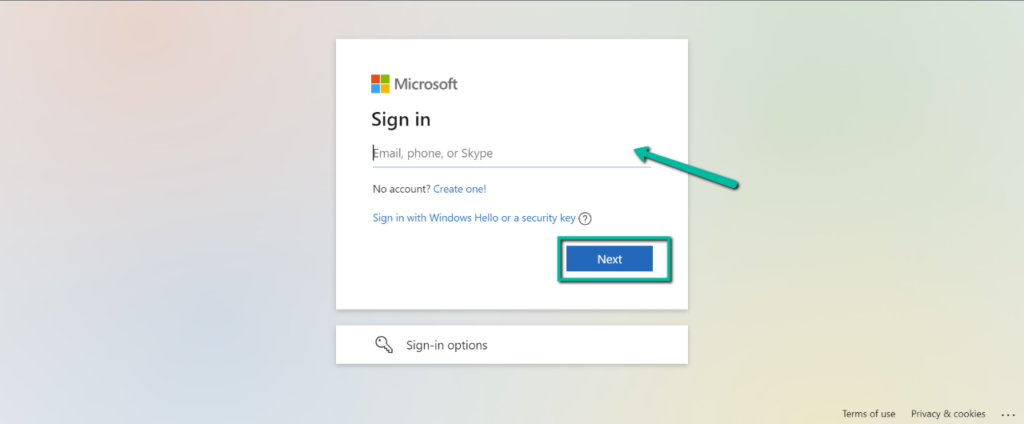
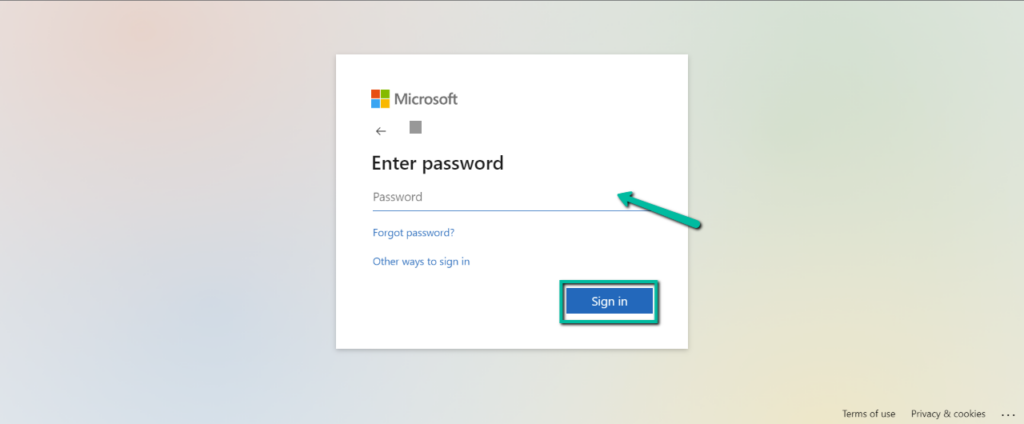
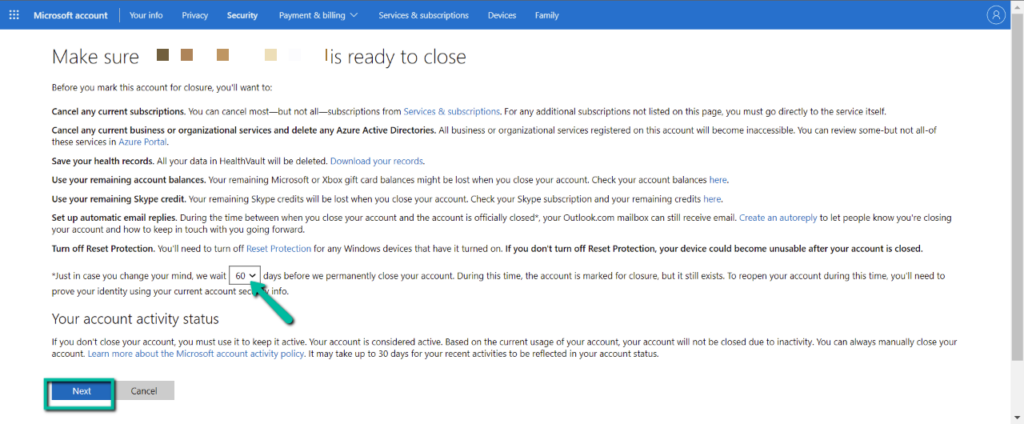
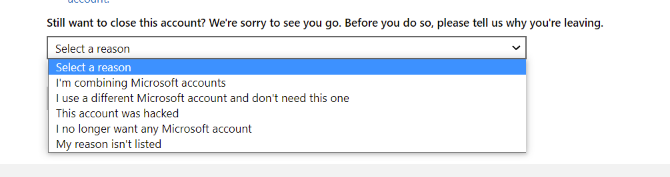
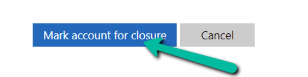
ملاحظة مهمة: بمجرد حذف حساب Microsoft الخاص بك، يكون لديك فترة سماح تتراوح من 30 إلى 60 يومًا لاسترداد حسابك قبل حذفه نهائيًا. تم وضع علامة على حسابك للإغلاق خلال فترة الانتظار هذه، لكنه لا يزال موجودًا.
إذا كنت تريد فتح حسابك مرة أخرى، فيمكنك تسجيل الدخول مرة أخرى خلال 60 يومًا. سيكون حسابك كما تركته تمامًا، وستقوم Microsoft بإلغاء إغلاق الحساب.
لا تتعجل في إغلاق حساب Microsoft الخاص بك
على الرغم من أن حذف الحساب ليس أمرًا شاقًا، إلا أن الاستعداد له قد يستغرق بعض الوقت. لذا تذكر فقط، لا تتعجل في عملية إغلاق حسابك. بالتأكيد، لديك فترة سماح لاستعادة حسابك إذا نسيت شيئًا ما أو أردت التراجع عن قرارك. ولكن سيوفر لك الكثير من الوقت إذا قمت بربط أطرافك بشكل صحيح في المرة الأولى، بدلاً من استرداد الحساب والقيام بكل شيء مرة أخرى.
.